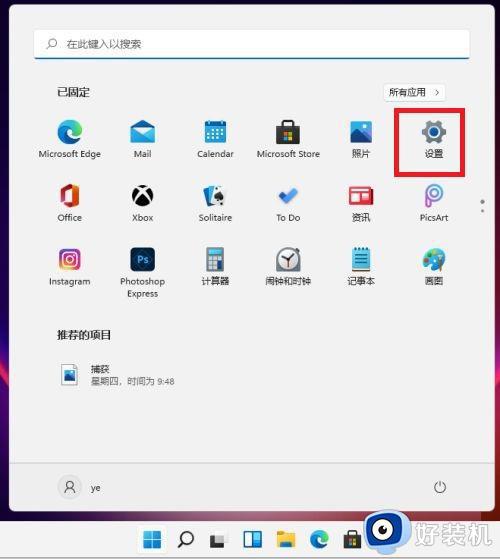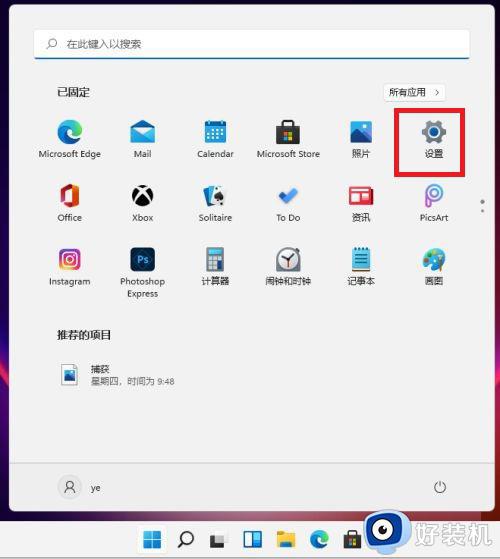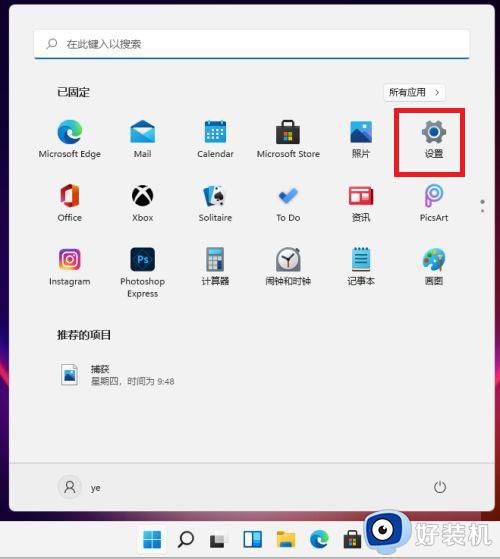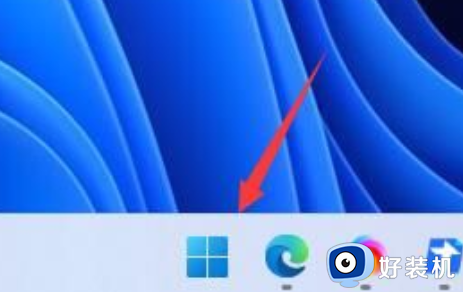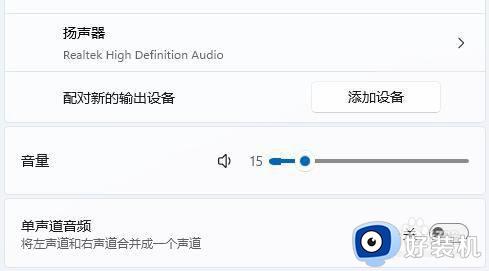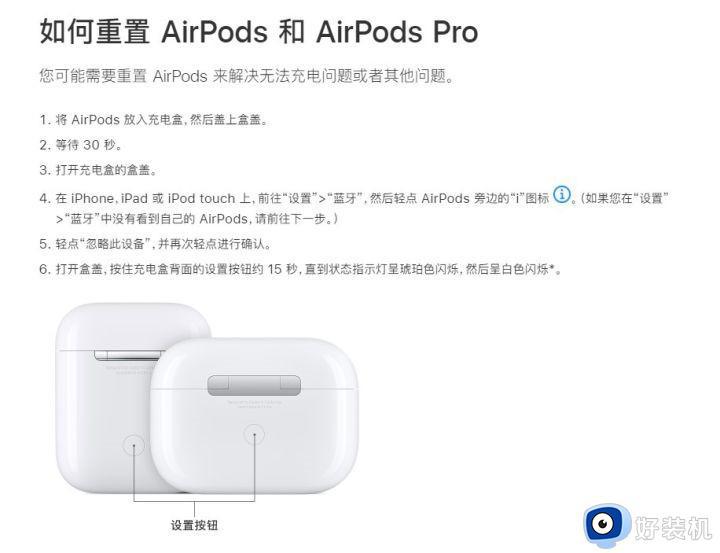电脑怎么连蓝牙耳机win11,win11电脑如何连接蓝牙耳机
时间:2024-05-20 15:07:07作者:huige
蓝牙耳机是很多人常用的一个蓝牙设备,都喜欢连接电脑来使用,可是有部分用户在升级到win11系统之后,却不知道电脑怎么连接蓝牙耳机,其实方法很简单,有想要连接的用户们,可以跟随着笔者的步伐一起来学习一下win11电脑连接蓝牙耳机的详细方法吧。
方法如下:
1、单击win11桌面下方菜单栏中的Win图标,找到【设置】选项打开。
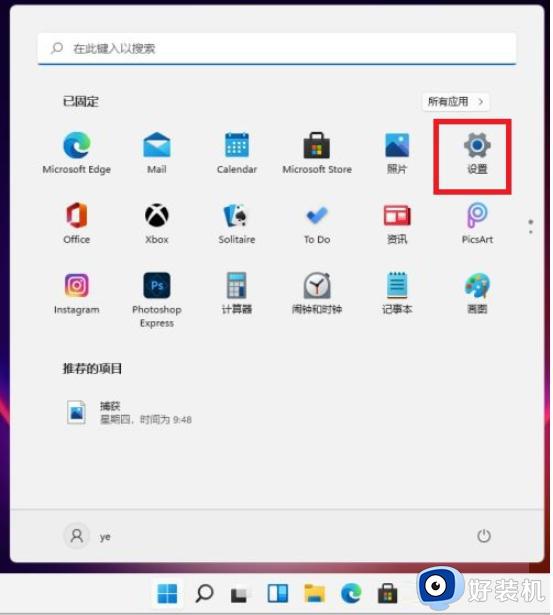
2、找到【蓝牙和其他设备】选项打开。
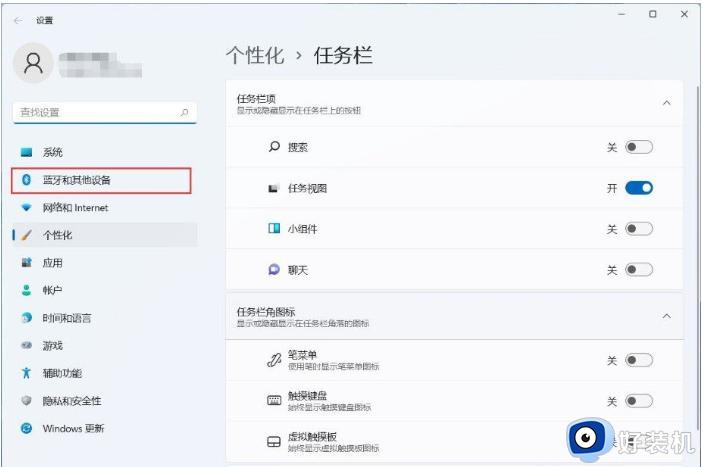
3、在右侧可以查看到蓝牙当前的状态,如果还没开启的话就滑动滑块,将蓝牙【打开】。
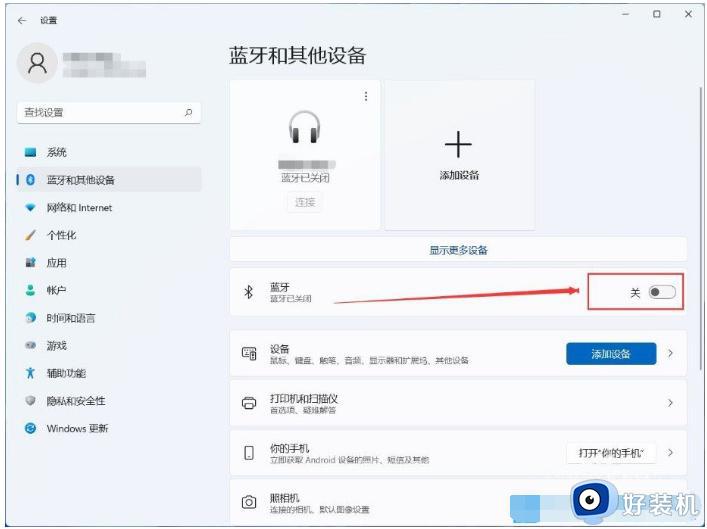
4、点击【显示更多设备】,可以查看可连接蓝牙的设备。
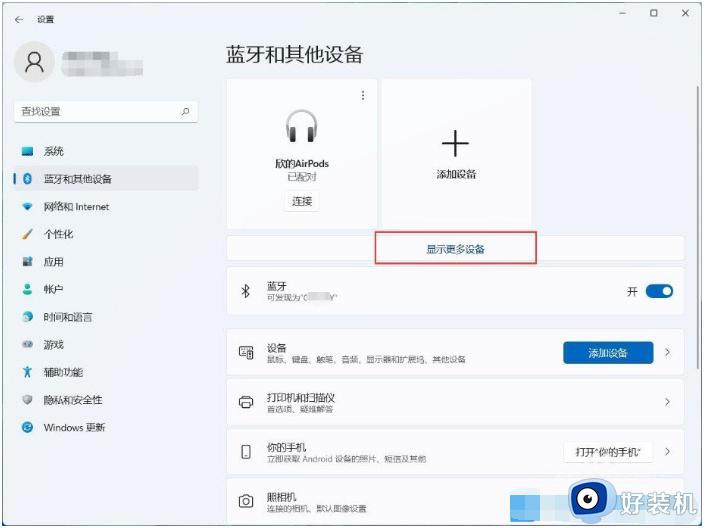
5、找到要连接的蓝牙设备,点击后面的三个点,选择【连接】,这样就能完成蓝牙设备的连接。如果后续不使用的话,也可以点击删除设备。
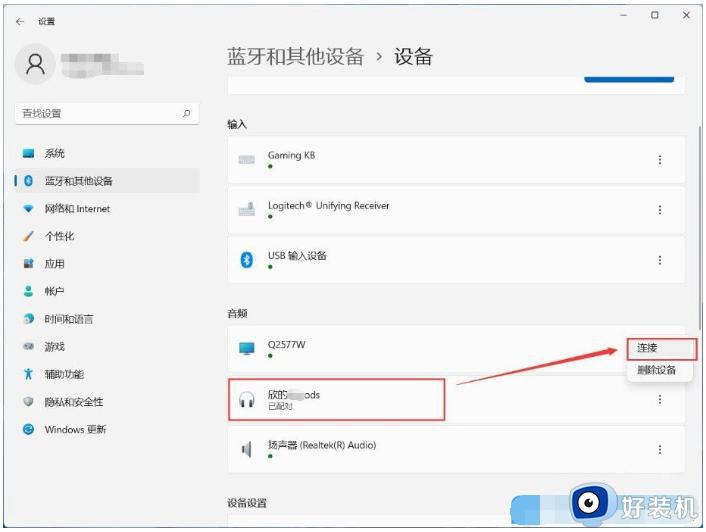
上述给大家介绍的就是win11电脑如何连接蓝牙耳机的详细方法,大家有需要的话可以学习上述方法步骤来进行连接,希望帮助到大家。